win7电脑桌面图标排列方式如何设置 win7电脑桌面图标排列方法
(福利推荐:你还在原价购买阿里云服务器?现在阿里云0.8折限时抢购活动来啦!4核8G企业云服务器仅2998元/3年,立即抢购>>>:9i0i.cn/aliyun)
windows操作系统是目前为止,最常用的操作系统了,其桌面图标也是每位使用电脑的人员每天都可以看到的,最近有位win7系统用户反映,自己桌面上的程序图标非常多,看着很乱,所以想要将它们排列整齐一些,但是却不知道怎么操作,那么win7电脑桌面图标排列方式怎么设置呢?今天为大家分享win7电脑桌面图标排列方式设置方法。
桌面图标排列方式设置方法:
1、先给大家看一眼我的电脑桌面现在的图标排列情况,总的来说还可以,不是很乱;如图所示:

2、在桌面上右击鼠标,在弹出的菜单中选择第一个“查看”选项;如图所示:

3、可以看到查看中有三种图标的排列方式,分别是“自动排列图标”,“将图标与网格对齐”和“显示桌面图标”三个选项,默认情况下我们是要勾选第三个选项的,不然桌面图标就都不会显示了;如图所示:

4、再选中自动排列图标选项后,图标就会自动排列了,之前不是规则排列的图标,现在都一行一列排的很是整齐;如图所示:

5、我们不勾选自动排列图标,而是选中“将图标与网格对齐”则我们的图标就会和网格对齐了,可以发现图标之间的间隙也就变大了;如图所示:

6、大家还应该记住,这三个选项是可以同时选中的,也可以两个选中,但是让前两个起作用的前提是必须选择上第三个;如图所示:

7、如果只选择最后一个,自己可以任意挪动桌面上的图标,其排列也不会只局限在网格之中。如图所示:

总结
以上所述是小编给大家介绍的win7电脑桌面图标排列方法,希望对大家有所帮助,如果大家有任何疑问请给我留言,小编会及时回复大家的。在此也非常感谢大家对程序员之家网站的支持!
如果你觉得本文对你有帮助,欢迎转载,烦请注明出处,谢谢!
相关文章

Win10 2004此电脑图标不见了怎么办 快速找回桌面图标的方法步骤
很多win10用户都有不小心就把“此电脑”或者桌面上的“软件图标”删除的经历,那么桌面才能恢复桌面上的“此电脑”图标呢?应用程序图标删除后又该如何找回呢?一起看看吧2020-06-02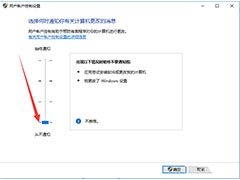 Win10桌面图标怎么去掉小盾牌?win10系统中想要去掉图标小盾牌,该怎么去掉呢?下面我们就来看看详细的教程,需要的朋友可以参考下2020-02-10
Win10桌面图标怎么去掉小盾牌?win10系统中想要去掉图标小盾牌,该怎么去掉呢?下面我们就来看看详细的教程,需要的朋友可以参考下2020-02-10 使用win8系统的用户都知道,在更换桌面主题之后,桌面图标也会跟着一起换掉,那么可不可以只更换桌面主题,不更换桌面图标呢?下面小编就给大家详细介绍只更换主题不更换图2019-07-12
使用win8系统的用户都知道,在更换桌面主题之后,桌面图标也会跟着一起换掉,那么可不可以只更换桌面主题,不更换桌面图标呢?下面小编就给大家详细介绍只更换主题不更换图2019-07-12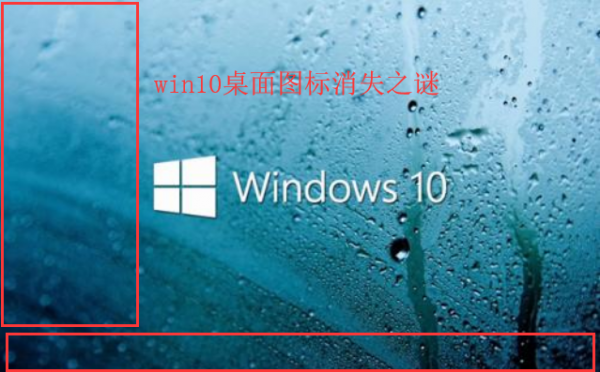
win10桌面图标消失是怎么回事 四种方法解决桌面快捷键消失之谜
win10桌面图标消失是怎么回事?很多用户在使用win10系统都会发现此问题,那么这种问题是什么造成的?又该怎么解决呢?下面就请大家个小编一起详细了解下吧2019-07-09 win10桌面图标间距快速设置工具主要帮助经常需要把电脑和笔记本连接的用户使用,由于常用笔记本接21:9显示器,导致windows桌面图标总是出现间距异常,想要调整需要每次更改2019-05-13
win10桌面图标间距快速设置工具主要帮助经常需要把电脑和笔记本连接的用户使用,由于常用笔记本接21:9显示器,导致windows桌面图标总是出现间距异常,想要调整需要每次更改2019-05-13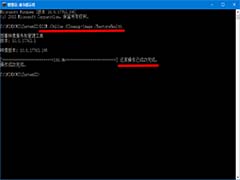 win7升Win10系统后桌面图标闪烁该怎么办?笔记本电脑win7系统升级到win10系统以后,发现桌面图标闪烁,该怎么解决这个问题呢?下面我们就来看看详细的教程,需要的朋友可以2019-01-27
win7升Win10系统后桌面图标闪烁该怎么办?笔记本电脑win7系统升级到win10系统以后,发现桌面图标闪烁,该怎么解决这个问题呢?下面我们就来看看详细的教程,需要的朋友可以2019-01-27 Win10计算机图标怎么创建桌面快捷方式?Win10系统中有计算机,想要将计算器图标放到电脑桌面上,该怎么添加桌面快捷方式呢?下面我们就来看看详细的教程,需要的朋友可以参2018-11-08
Win10计算机图标怎么创建桌面快捷方式?Win10系统中有计算机,想要将计算器图标放到电脑桌面上,该怎么添加桌面快捷方式呢?下面我们就来看看详细的教程,需要的朋友可以参2018-11-08 Win10另存为窗口找不到桌面选项怎么办?win10系统文件另存为的时候发现找不到桌面选项,该怎么将文件保存到桌面呢?下面我们就来看看详细的教程,需要的朋友可以参考下2018-08-03
Win10另存为窗口找不到桌面选项怎么办?win10系统文件另存为的时候发现找不到桌面选项,该怎么将文件保存到桌面呢?下面我们就来看看详细的教程,需要的朋友可以参考下2018-08-03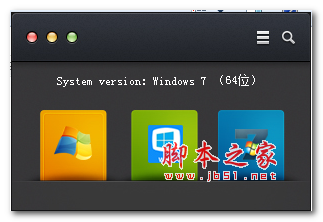 焦点去除桌面快捷方式图标箭头是适用于Win7系统的一款快捷方式小箭头去除工具,软件支持Win7、XP、Win8去除图标快捷方式箭头三合一,涵盖了主流的系统2018-05-22
焦点去除桌面快捷方式图标箭头是适用于Win7系统的一款快捷方式小箭头去除工具,软件支持Win7、XP、Win8去除图标快捷方式箭头三合一,涵盖了主流的系统2018-05-22
win10桌面快捷图标蓝框怎么去除 附黑色方块去除/白色方块修复的方法步
win10桌面快捷图标蓝框怎么去除?桌面图标出现白色方框怎么办?桌面图标变成黑色方块怎么办?桌面图标出现问题是很正常的现象,所以大家不要着急,只要按照教程一步一步修复2020-06-18







最新评论